25.03.2016, Vladimír Klaus, navštíveno 2557x
Pomocí Selective Color se dají velmi pěkně tónovat fotografie. Jistě existuje řada dalších možností, ale tato přeci jen nabízí více než ty jiné. Vše je velice interaktivní, proto nemá význam zde uvádět nějaké přednastavené hodnoty, protože je stejně vždy třeba vycházet z charakteru zdrojové fotografie.
Mějme základní fotografii, která je převážně neutrálně šedá, což umožní zajímavé efekty.

Přidáme Adjustment Layer, aby bylo možné parametry i později měnit. Jinak by pochopitelně bylo možné použít také:
Image > Adjustments > Selective Color
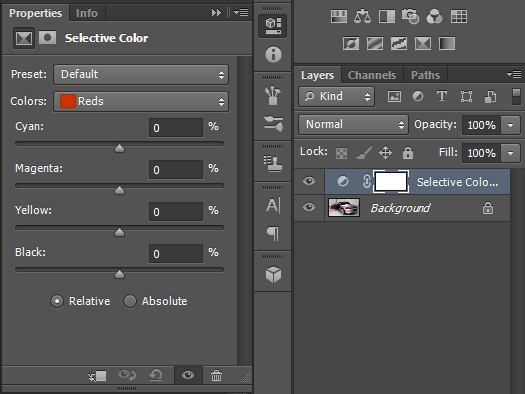
Ve výchozí podobě je nastavená červená, takže toho hned využijeme (na fotce je červené docela dost).
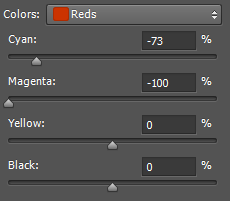
A pohrajeme si s nastavením tak, že výsledkem bude žlutooranžová, aniž by to nějak změnilo další barvy.

Přepneme se na neutrální barvy, což ovlivní podání celé fotografie.
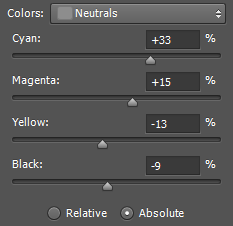
Touto úpravou všech kanálů dosáhneme modrého (tmavšího) vzhledu.

Při nastavení Colors na "Whites: -50 %" a k tomu Neutrals na "Cyan: -100 %, Black: -100 %" tu můžeme mít fotografii ve stylu Hi-Key.

V případě plnobarevných obrázků mohou být výsledky opravdu velmi zajímavé, v současné době tak často vídané třeba v reklamní fotografii. Zvláště, pokud vše dokážete ještě kombinovat s dalšími Adjustment Layers či jinými efekty a filtry.

Doporučené odkazy:
- https://fstoppers.com/post-production/selective-color-possibly-best-tool-photographers-7954
- https://www.youtube.com/watch?v=9OUlk34Q-FM&feature=youtu.be&a (Photoshop Retouch - moc pěkné dlouhé video a řadou zajímavých technik, včetně Selective Color)
